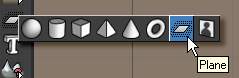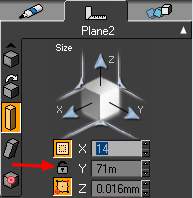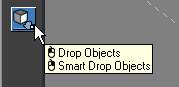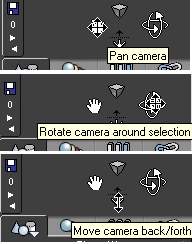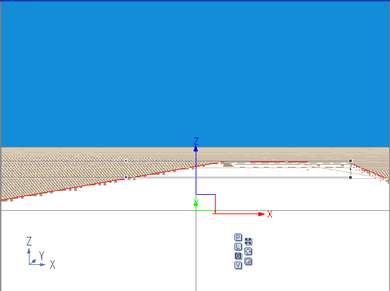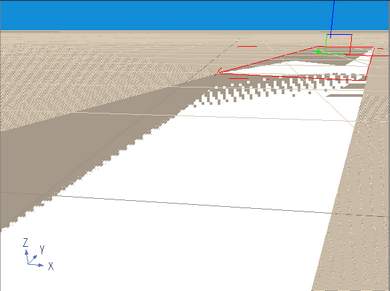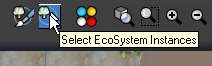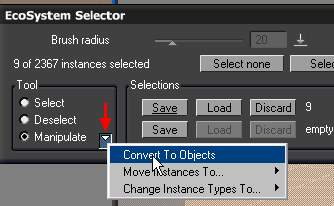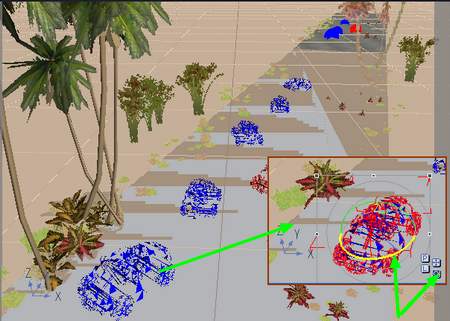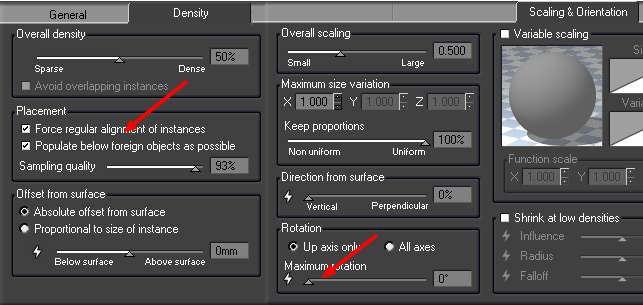- On a vu qu'on pouvait étoffer la population écosystème en ajoutant plantes, rochers et objets
- les collections de la version PLE étant limitées, on a la possibilité de les enrichir en important des objets aux formats multiples - cf. Importer des objets
- 1 importer un objet, par exemple la petite auto créée par Jacky TESSIER, cf. Créations de J.Tessier, page 8, lui donner une texture basique rouge, la sauvegarder comme nouvel objet, créer ensuite une auto bleue, etc.
 |
 |
- 2 a dans une nouvelle scène, créer une primitive Plane
- b la redimensionner - penser à déverrouiller garder les proportions -
- c la positionner sur le sol en cliquant sur l'icône déposer les objets - Drop Objects - barre d'outils, à gauche
- d changer son orientation
- e pour avoir une vue plongeante, changer les points de vue de la caméra
- f pour prolonger le terrain à l'infini, le dupliquer - faire menu/Edit/Duplicate - et le positionner dans le prolongement du premier (se servir des 4 vues), grouper - Group Objects - les deux planes
- attribuer une matière, plutôt neutre, à la route
|
|
|
|||||
a |
b |
c |
|||||
|
|
|
|||||
d |
e |
f |
|||||
|
|||||||
- 3 maintenant, on va créer une matière écosystème en ajoutant un cocotier, des plantes et des objets : les petites voitures, cf. créer une matière écosystème
- cliquer
sur Paint, de façon à choisir
l'emplacement sur le sol - Top view
-, éventuellement régler l'échelle de l'objet
à peindre, cf. Ecosystèmes
et aussi d'ajouter éventuellement des éléments, en cours de réalisation, comme par exemple des broussailles au pied des cocotiers - Dry Bush - - attribuer une texture au sol - ground -, ajouter avec EcoSystem Painter quelques plantes sur le terrain
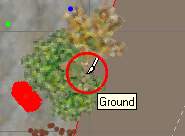
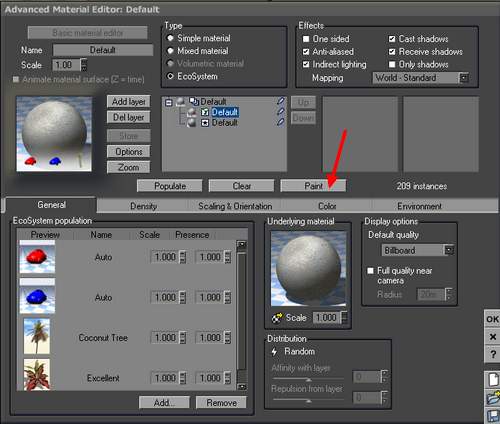 |
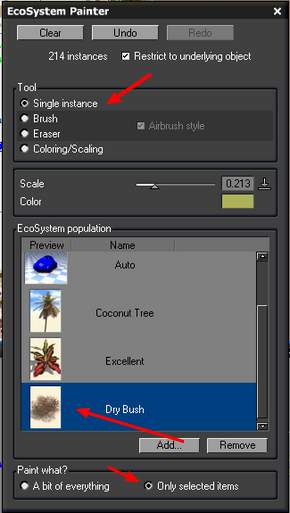 |
- sauvegarder et tester votre nouvelle matière - cliquer sur la petite disquette, en bas, à droite -
- pour se retrouver dans la quantité de matières sauvegardées, penser à donner un titre et faire une description de la matière
|
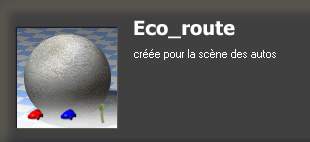 |

- l'outil génère une peinture/décor et non des objets - on ne peut donc pas changer l'orientation ou l'emplacement -, mais il existe la possibilité de convertir chaque instance en objets
- cliquer sur Select
EcoSystem Instances
dans la barre d'outils
cliquer sur Select : sélectionner - rond rouge - ce que vous voulez transformer en objets, cliquer sur Save, 9 instances sont sélectionnées
clic droit sur Manipulate/Convert To Objects, on peut donc intervenir séparément sur chaque voiture
|
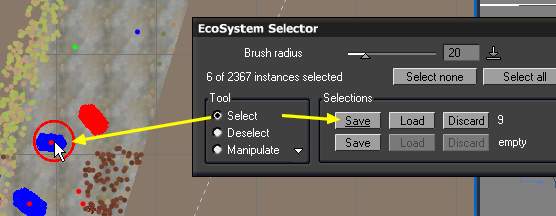 |
|
|
|
- remarque, on peut imposer
une même direction et un alignement identique
pour un objet dans les paramètres avancés de l'éditeur
de matières : forcer l'alignement et mettre la
rotation à zéro
onglet Densité, cocher Force regular alignement of instances
onglet Scaling & Orientation, donner la valeur zéro à Rotation
|
 |
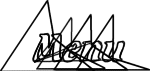
(Enregistrer cette page par "Fichier / Enregistrer sous..." pour utiliser ce tutorial même déconnecté !)